Den officielle måde at parre et Bluetooth-tastatur til Apple TV på
Indtil den seneste Apple TV-opdatering var den eneste måde at bruge et tastatur med dit Apple TV på at bruge en iOS-løsning. Nu er der en officiel måde, der tilføjer nogle nye funktioner.

Foto af Daniel Wehner
Sørg for, at du har den nyeste Apple TV-software
Vi har dækket dette før, og processen er ikkeændret. Du ønsker, at din tvOS-version skal være 9.2. Ældre versioner kræver, at du foretager Apple Remote-løsning. Den seneste opdatering tilføjer nogle gode nye funktioner, så der er ingen grund til ikke at opdatere.
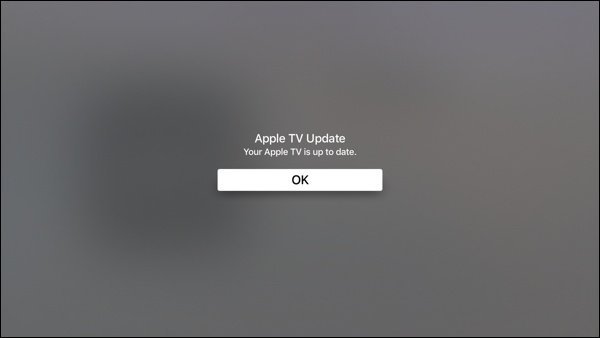
Indstil parringen
Gå videre til Indstillinger> Fjernbetjeninger og enheder Gå videre og tænd for dit Bluetooth-tastatur oghar det inden for rækkevidde på dette tidspunkt. Tastaturet skal være i parringstilstand. Apple har en guide til sine modeller af tastaturer. Andre mærker holder du normalt tænd / sluk-knappen i et stykke tid, indtil lampen blinker. Husk at parre dit tastatur fra din gamle computer, hvis det er i nærheden. Første gang jeg prøvede dette, glemte jeg, at tastaturet var tilsluttet et andet system!
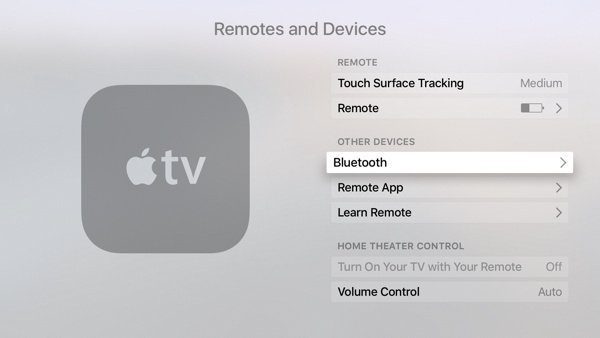
Vælg Bluetooth og du kan se dit tastatur dukke op. Så lægger du en parringskode i, og din Apple TV fortæller dig, at tastaturet er tilsluttet.
Når du gør det, ser du følgende sekvens af skærme:
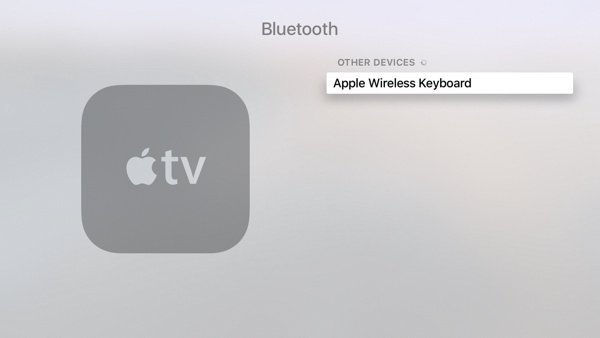

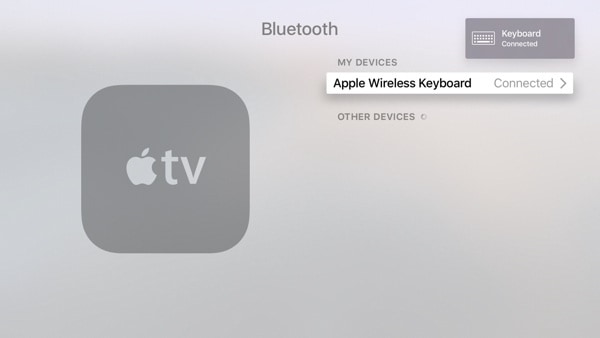
Seje funktioner
Indtastning er den åbenlyse grund til at bruge tastaturet. Du kan indtaste dine adgangskoder eller ændre mappenavne på apps. Tastaturets piletaster fungerer lige som at skubbe på Siri-fjernbetjeningen. Denne fjernbetjening har en tendens til at være lidt følsom, så jeg finder tastaturet lettere. Det gør det også enklere at stoppe afspilningen med mellemrumstasten.
På en Mac bringer F3 Mission Control op. På et Apple TV giver det dig mulighed for at skifte mellem apps, ligesom dobbeltklikning på Hjem-knappen i iOS. Tastaturet giver dig mulighed for at bruge pilene til den rigtige app. Tryk derefter på returtasten for at vælge den app. Hvis du vil dræbe appen, skal du dobbelt trykke på pil op.
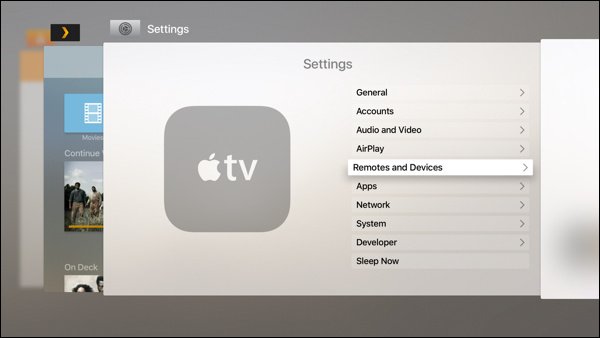
Når du ser en video eller lytter til lyd, giver mellemrumstasten dig mulighed for at sætte afspilningen på pause. Venstre og højre pil fungerede i de fleste apps for at rulle fremad eller tilbage.
Bedst af alt var flugtnøglen, der fungerede somJeg kunne forvente. Det bragte mig et valg tilbage fra hvor jeg var. Jeg har ikke opdaget andre funktioner, men sørg for at dele dem i kommentarerne, hvis du finder en.
Dukke Siri Remote?
Til de fleste opgaver bruger jeg tastaturet. Pile-, flugt- og F3-tasterne er mere intuitive for mig. Jeg bruger Siri-fjernbetjeningen til mere traditionelle tv-opgaver som at sætte afspilning på pause. Jeg ændrer måske med tiden, men lige nu nyder jeg at interagere med min Apple TV meget mere. Jeg køber flere apps og stønner ikke, når det beder om en adgangskode. Jeg kunne helt sikkert bruge dikteringsfunktionen i Siri-fjernbetjeningen, men det er meget lettere at skrive.










Efterlad en kommentar